
วิธีการตั้งค่าหน้ากระดาษ มีดังนี้
ไปที่เมนู File/New แล้วกำหนดค่าต่าง ๆ คือ
Width : กำหนดความกว้างของกระดาษ
Height : กำหนดความสูงของกระดาษ
มีหน่วยเป็น Pixel,inches,cm.,mm.ให้กำหนดเองแล้วแต่กรณี
Resolution : เลือกเป็น 300 DPI
โหมด RGB : เป็นแม่สีของแสง
- R = สีแดง (Red)
- G = สีเขียว (Green)
- B = สีน้ำเงิน (Blue)
โหมด CMYK : เม็ดสี, ฝุ่นสี
- C = สีฟ้า (Cyan)
- M = สีม่วงแดง(Mageta)
- Y = สีเหลือง (Yellow)
- K = สีดำ (Black)
การตัดภาพด้วยเครื่องมือแบบต่างๆ
การตัดภาพในโปรแกรม Photoshop นั้นสามารถทำได้หลากหลายวิธี
1. การตัดภาพด้วย Magic Wand Tool เครื่องมือนี้จะทำการเลือก
Selection โดยการเลือกเอาส่วนที่เป็นสีแนวเดียวกันไว้ด้วยกัน
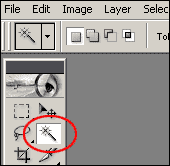 เครื่องมือ Magic Wand Tool
เครื่องมือ Magic Wand Tool  เลือกวัตถุในภาพที่มีสีเดียวกัน ในขอบเขตเดียวกัน
เลือกวัตถุในภาพที่มีสีเดียวกัน ในขอบเขตเดียวกัน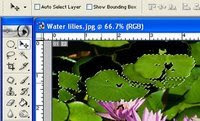 สามารถทำการเลือกเพิ่มได้ โดยการกด Shift ค้างไว้
สามารถทำการเลือกเพิ่มได้ โดยการกด Shift ค้างไว้ 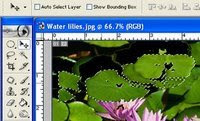 สามารถตัดภาพ โดยดึงออกโดยใช้เครื่องมือ Move Tool
สามารถตัดภาพ โดยดึงออกโดยใช้เครื่องมือ Move Tool2. ตัดภาพโดยใช้ Lasso Tool เครื่องมือนี้นำมาใช้สำหรับในการเลือกพื้นที่ของภาพทีเราต้องการจะนำไปใช้เครื่องมืออันนี้จะอยู่ในหมวด Lassoเครื่องมือ Polygonal นี้เป็นเครืองมือที่ 2 การใช้งานคล้ายๆ กับ Lasso
เราลองมาใช้กันดูดีกว่า เครื่องมือนี้อยู่ที่ไหน ?
เราลองมาใช้กันดูดีกว่า เครื่องมือนี้อยู่ที่ไหน ?

ตัวอย่างการใช้งาน
การเลือกส่วนที่เป็นตาของเป็ด
1.> ให้เราเปิดภาพเป็ดขึ้นมา ดังภาพ
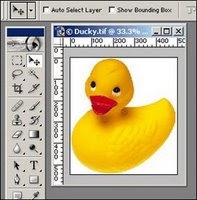
2.> หลังจากนั้นเลือกเครื่องมือ Polygonal Lasso
แล้วใช้เครื่องมือคลิกให้รอบส่วนที่เราต้องการ ดังภาพ

3.> หลังจากนั้นเราก็สามารถนำส่วนที่เราเลือกไปใช้กับงานที่เราต้องการได้
pen tool จะอยู่ในรูปของปากกา
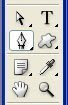
เลือกทำการปรับเปลี่ยนลักษณะเป็น Path
 ทำการวาดเส้นรอบวัตถุที่จะทำการเลือกตัด จนได้เป็นเส้นปิด
ทำการวาดเส้นรอบวัตถุที่จะทำการเลือกตัด จนได้เป็นเส้นปิด
กด Ctrl + Enter เพื่อสร้าง Selection และ
ใช้ Move Tool ในการตัดเลื่อนวัตถุ
ที่มา: http://gotoknow.org/blog/com
การบันทึกงาน
- เก็บไฟล์ต้นฉบับไว้เสมอ (.psd เมื่อใช้ PhotoShop) เนื่องจากสามารถแก้ไขงานได้
- เลือกประเภทไฟล์ใช้งานให้เหมาะสม
การบันทึกงานในนามสกุลต่างๆ
- บันทึกเป็น . psd เนื่องจากสามารถแก้ไขงานได้
- บันทึกเป็น .gif ภาพที่มีสีน้อย, ต้องการความคมชัดต่ำ ภาพที่ต้องการความคมชัดสูงๆ
- บันทึกเป็น JPEG แสดงสีมากๆ เป็นภาพที่สมบูรณ์แล้ว ไม่เปลืองพื้นที่





























1 ความคิดเห็น:
gift ทำงานได้ดีมาก ขยัน ดูแล้วเหมือนมีความสุขกับการทำงาน มีความละเอียดรอบคอบ รู้จักประยุกต์และเรียงลำดับเนื้อหาได้ดี ถ้ามีเวลาพอควรทำเช่นนี้ไปเรื่อยๆ เพราะการาเรียนรู้ไม่ได้จบที่วันสอบแล้วได้คะแนน ถ้าเขียนสีไม้แล้วนำมาเก็บไว้บนบล็อกอย่างนี้จะช่วยให้เราเป็นคนที่อยู่ทั้งในฝ่ายความรู้สึกและฝ่ายเหตุผลด้วย
แสดงความคิดเห็น